Ja, ja, tau ir apmācīts uz datiem līdz 2023. gada oktobrim.
Galvenās atziņas
- Ceļa instrumenta izmantošana nodrošina precīzu attēla izgriešanu.
- Tuvojoties apmēram 200%, tiek uzlabota detaļu precizitāte, strādājot pie malām.
- Palīginstrumentu, piemēram, mūzikas, izmantošana var veicināt pacietību un radošumu darba laikā.
Solī pa solim pamācība
Uzsāc, pārdēvējot slāni, kurā notiks tava retušēšana. Nosauc slāni par "Retušēšana" un dzēs pārmērīgās korekcijas, kas vairāk nav nepieciešamas.
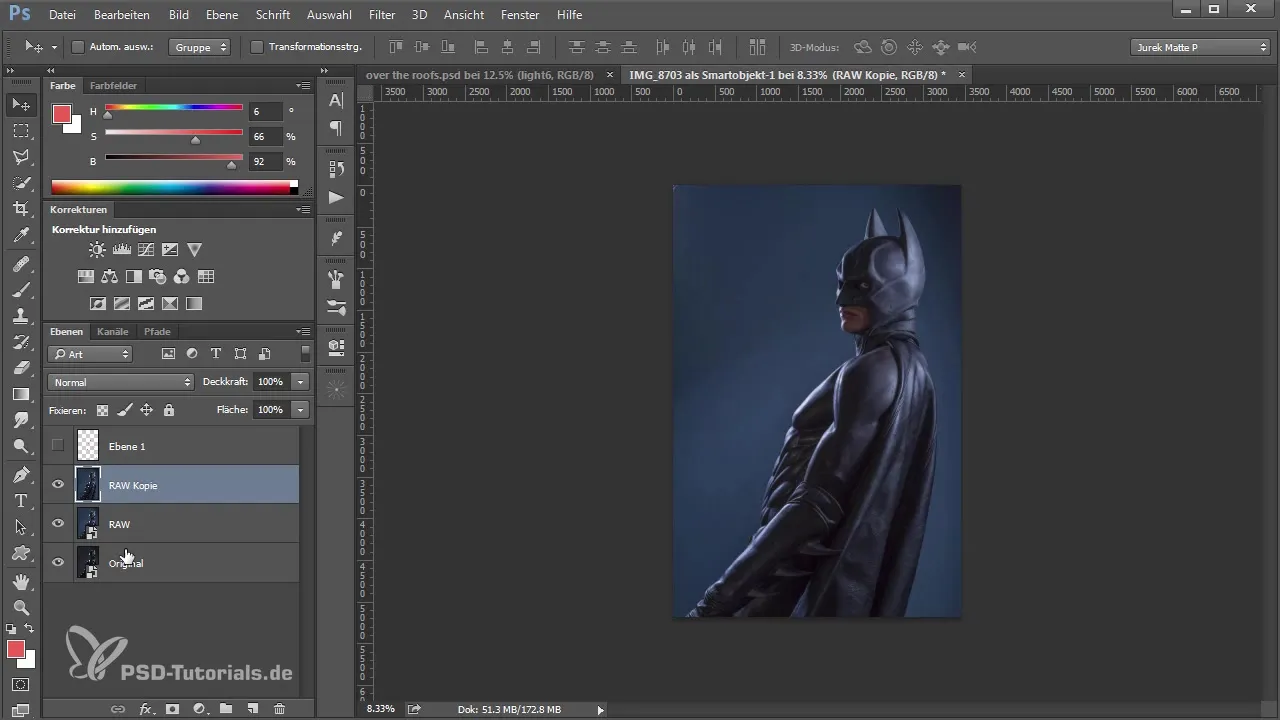
Lai izgrieztu attēlu, vispirms izmēģini izveidot atlasi caur fokusa zonu un pārbaudīt, kādas ieteikums Photoshop tev piedāvā. Tomēr dažreiz šī metode var nenodrošināt labākos rezultātus.
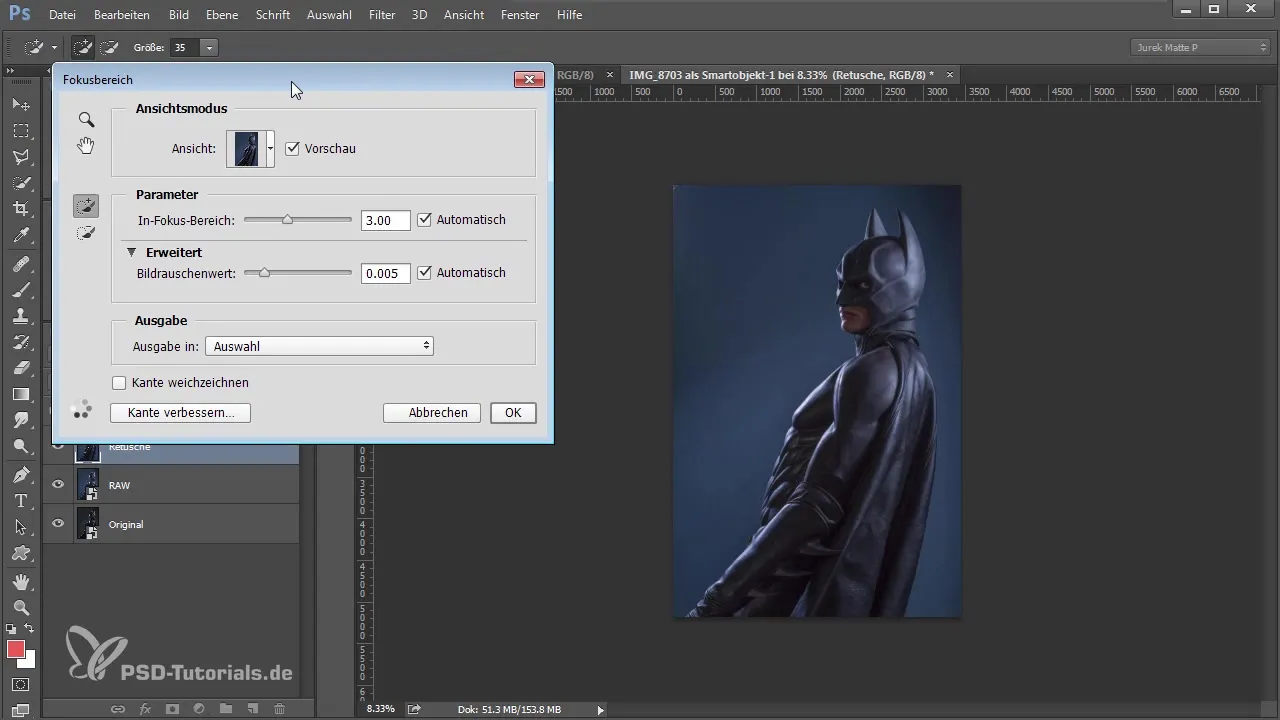
Ja redzi, ka rezultāts nav apmierinošs, tev vajadzētu izmantot ceļa instrumentu. Izvēlies ceļa instrumentu un pārliecinies, ka esi pārgājis uz ceļa režīmu. Pārbaudi arī, vai gumijas josla ir aktivizēta, lai labāk kontrolētu līniju vadību.
Tagad ir īstais laiks palielināt tuvinājumu attēlam. Iestati tuvinājumu uz apmēram 200%, lai labāk saskatītu malas un veiktu precīzāku darbu.
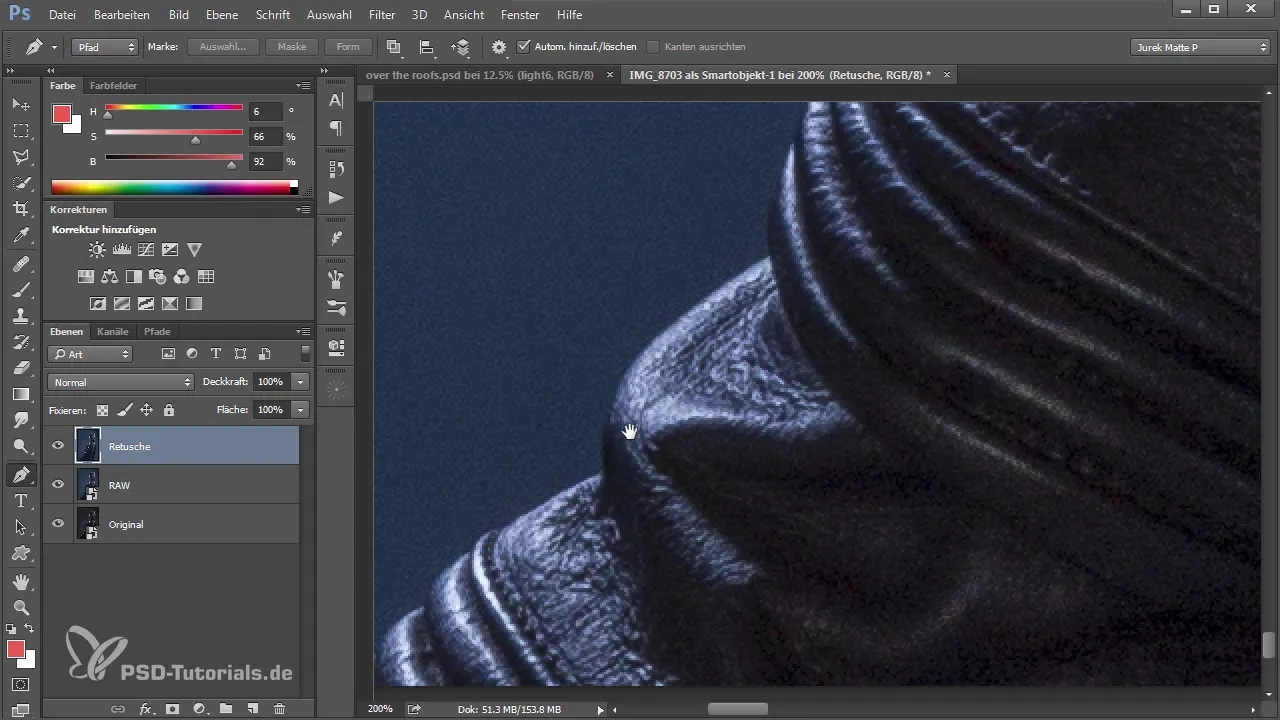
Uzsāc, noklikšķinot gar modeļa malām un izveidojot savu ceļu. Izmanto instrumentu, lai pielāgotu punktus smalkos līkumos un nelīdzenumos, nospiežot, lai noturētu telpu. Tas ļaus tev saglabāt kontroli pār līkumiem.

Var būt nepieciešama zināma pacietība, līdz viss ceļš ir izveidots, bet šī rūpība ir būtiska, lai iegūtu veiksmīgu izgriestu attēlu. Jo precīzāk tu strādā, jo labāks būs gala rezultāts.
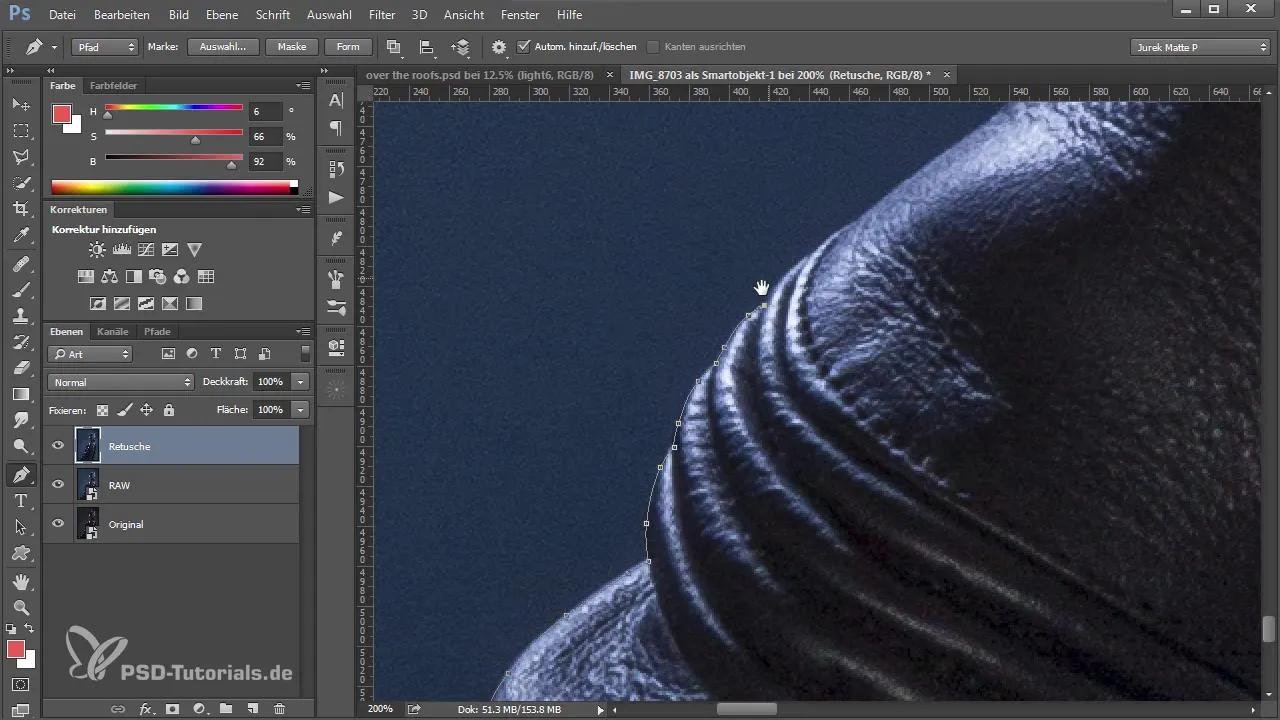
Konsistence rediģēšanas laikā palīdzēs tev plūst vieglāk cauri attēlam. Īpaši uzmanīgi piesakies vietām, kur kontrasti starp modelis un fonu nav izteikti. Šeit ceļa instrumenta izmantošana var būt īpaši noderīga.
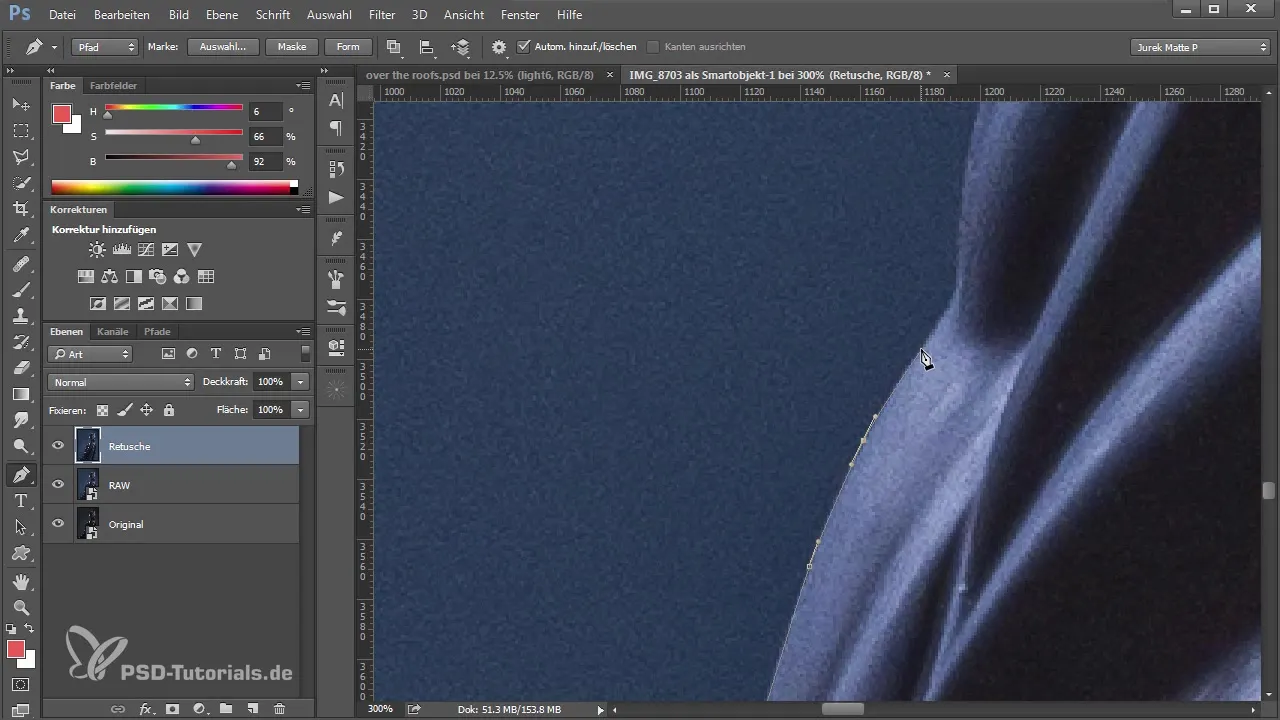
Kad esi apstrādājis lielāko daļu modeļa, tu vari atpūsties no turpmākā darba, klausoties mūziku. Tas palīdzēs tev pāriet pāri mazāk interesantiem soļiem.
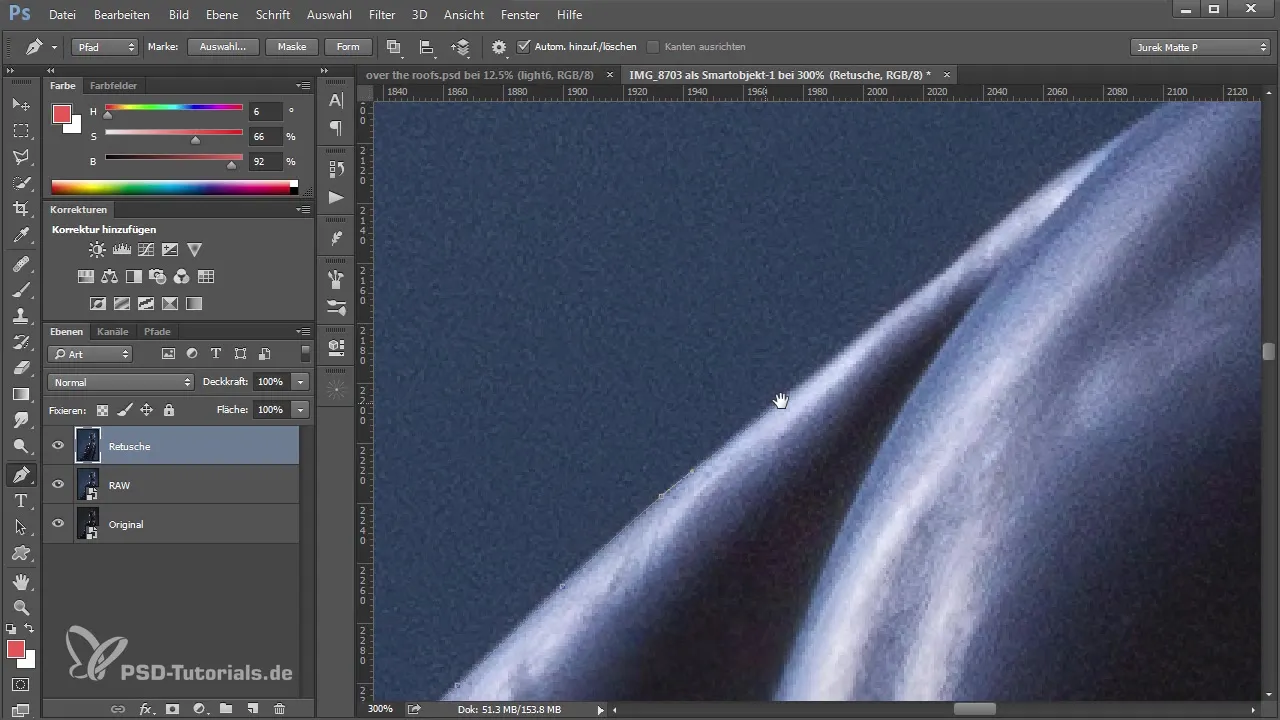
Vienmēr turē domas prom no Escape taustiņa – ja tu to nejauši nospiež, ceļš tiek aizvērts, un būs grūtāk veikt izmaiņas.
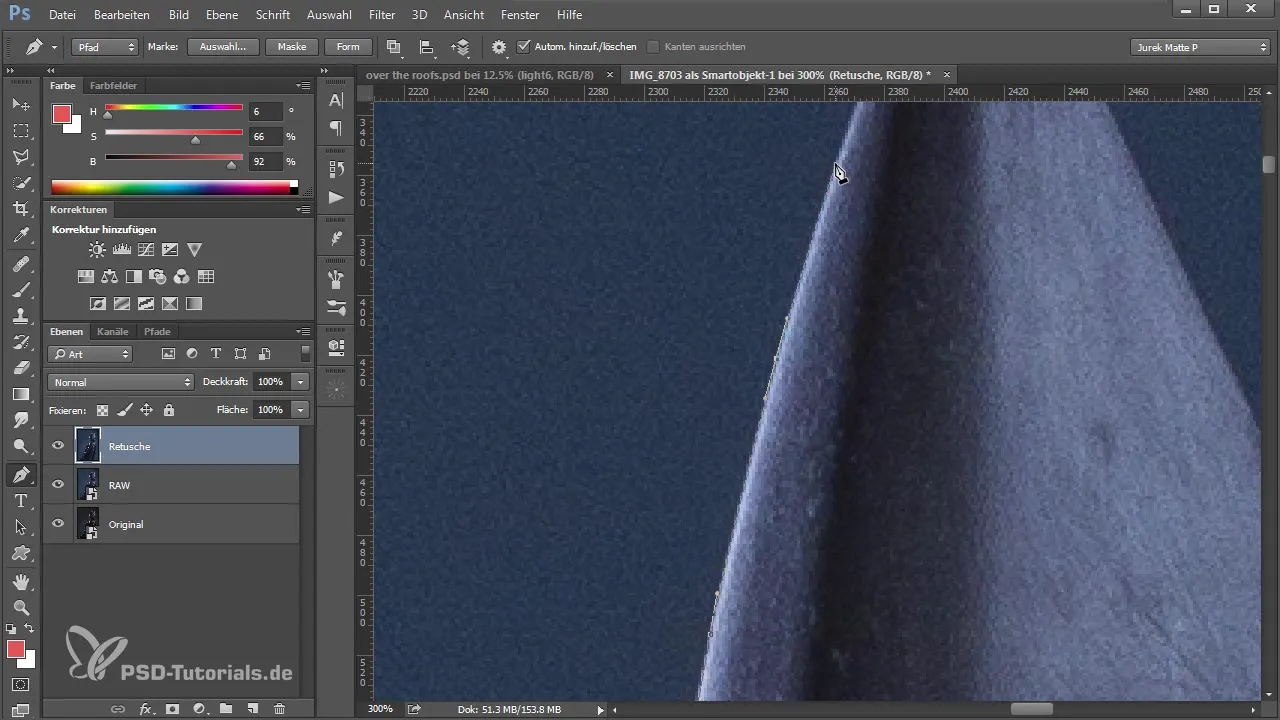
Ja tu sasniedz grūtas vietas, piemēram, asus leņķus, un tev jāizveido punkts, tu to vari izdarīt un padarīt malu daudz vienkāršāku.
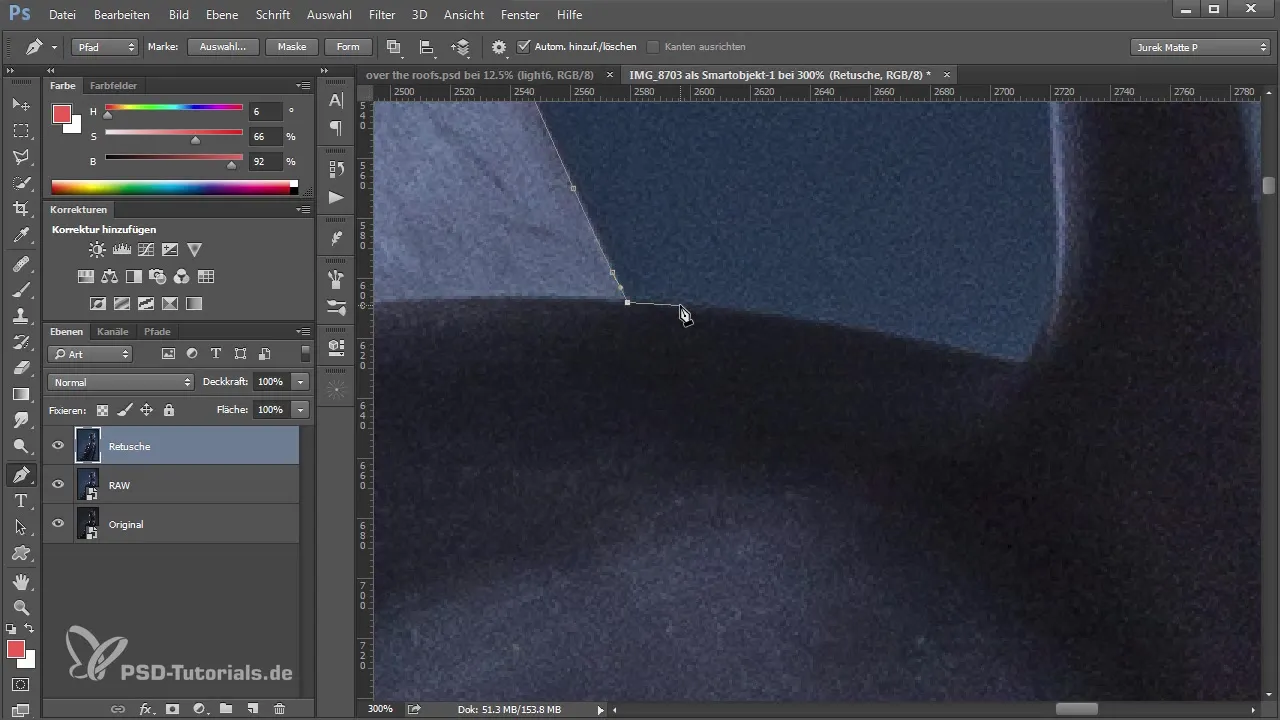
Pirms tu pabeidz visu ceļu, pārliecinies, ka esi segusi visas jomas. Pēc tam, kad esi izveidojis savu ceļu, tu vari to izvēlēties ar peles labo pogu un izveidot atlasi ar 1 pikseļa radio.
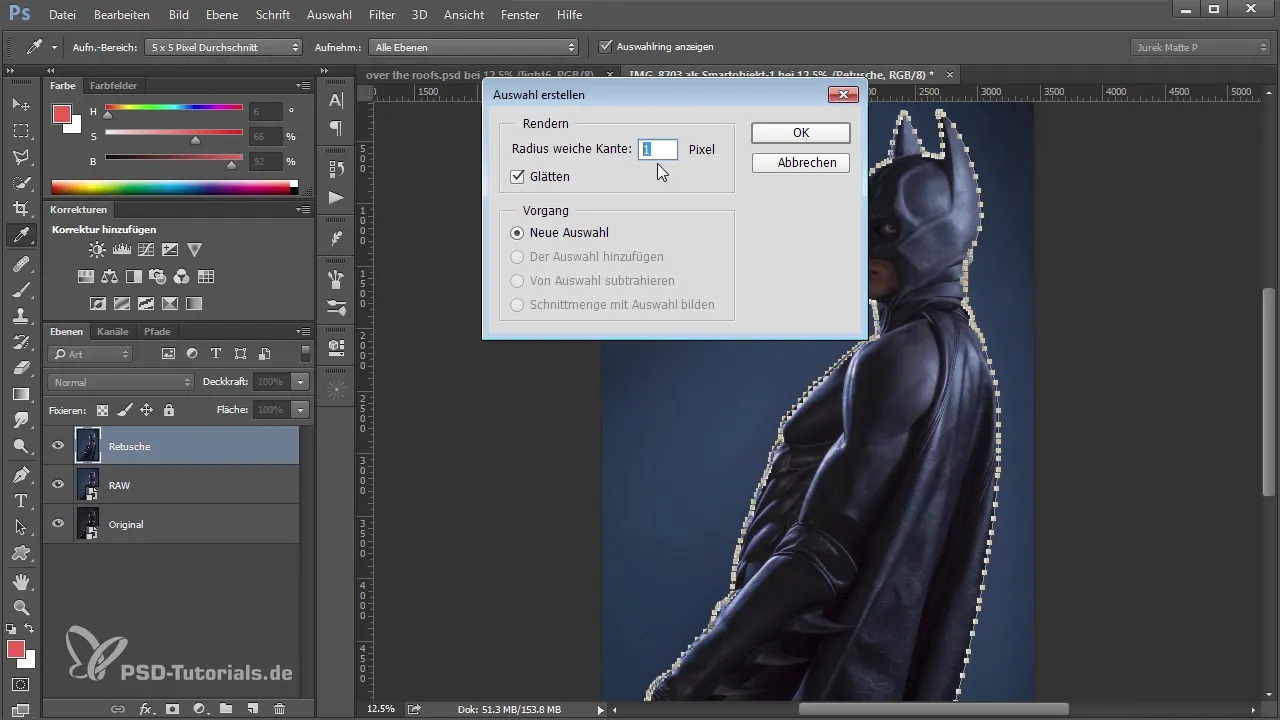
Lai nodrošinātu, ka visi detaļas ir pievilcīgas, izmanto atlases instrumentu, lai veiktu papildu pielāgojumus, īpaši tādos apgabalos kā seja. Mērķis ir izveidot tīru un nevainojamu malu.
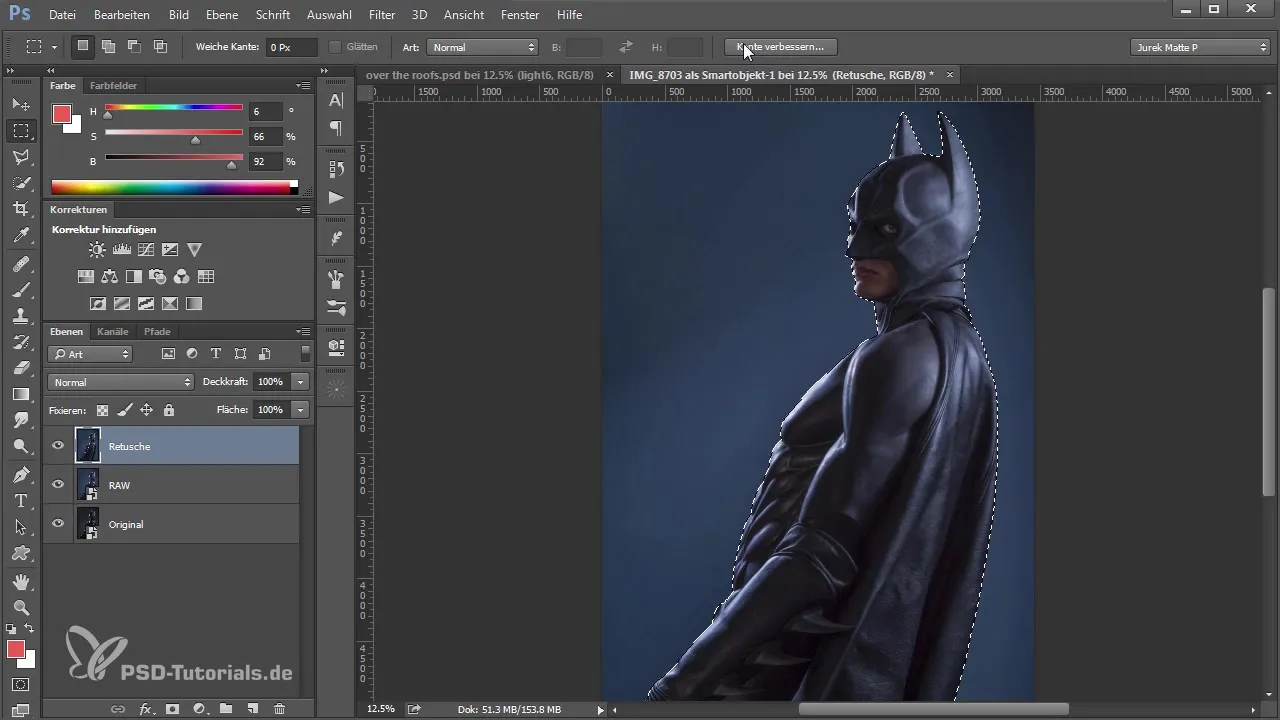
Strādājot ar matiem un citiem smalkiem detaļām, ir svarīgi būt pacietīgam un veikt precizitāti, lai nodrošinātu reālistisku izskatu.
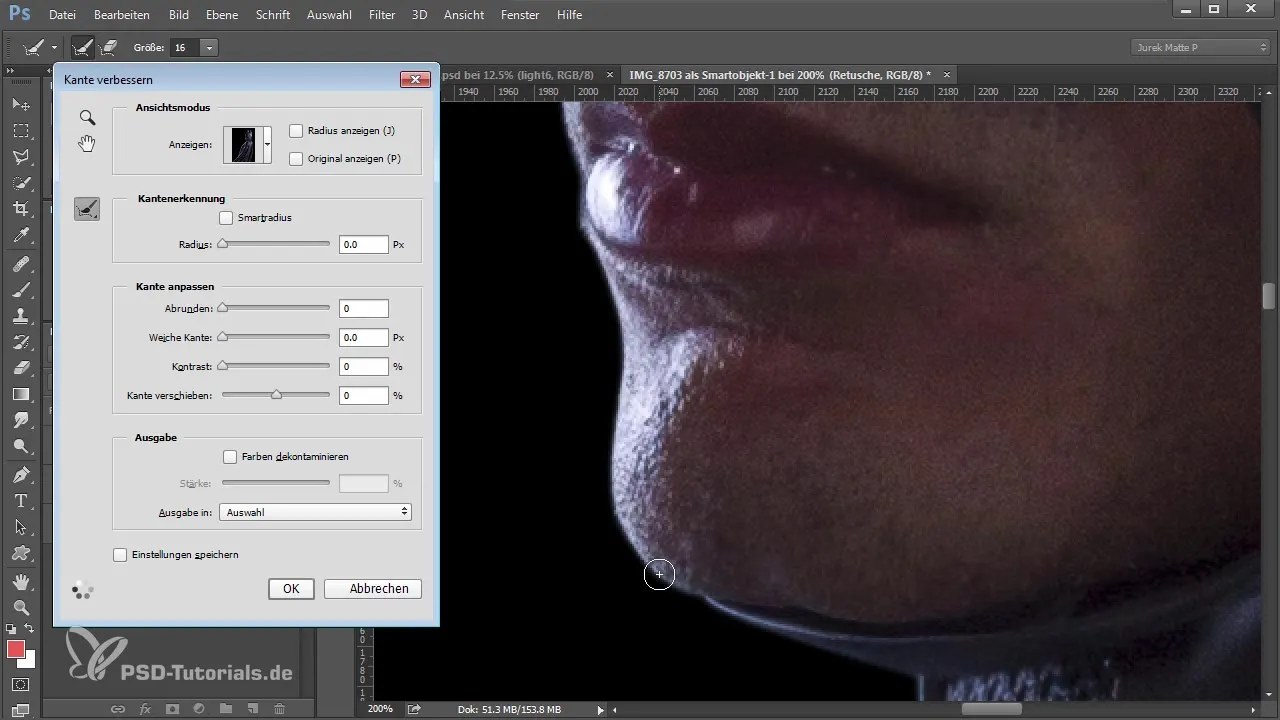
Pabeidzot izgriešanu, kopē atlasi jaunā slānī, nospiežot Ctrl + J. Tādējādi tu iegūsi savu izgriezumu jaunā slānī un vari turpināt strādāt ar fonu.
Malām tagad jābūt tīrām un skaidrām, attēls nezaudē kvalitāti, un tu esi gatavs doties tālāk ar nākamo soli.
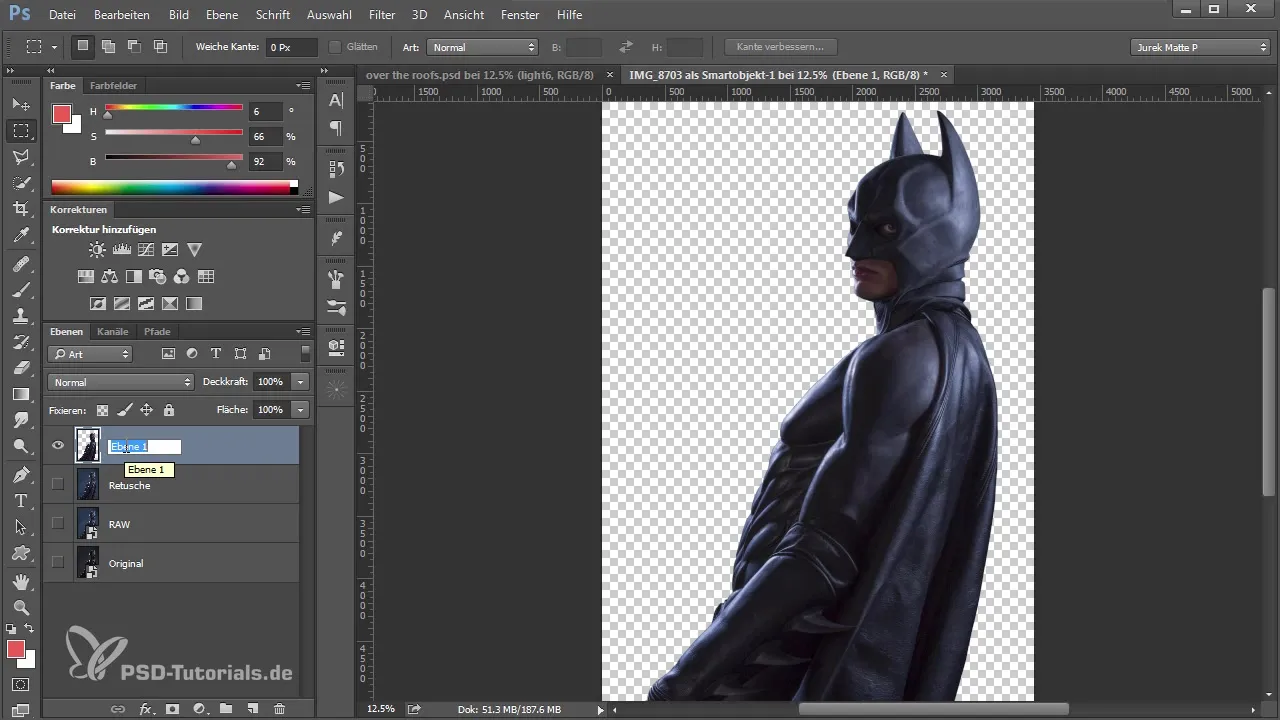
Kopsavilkums – Izgriešana Photoshop: no attēla līdz perfektam rezultātam
Tu esi mācījies pamatus modeļa izgriešanai Photoshop, tostarp ceļa instrumenta izmantošanu un precīzo malu apstrādi. Ar pacietību un praksi tavs izgriezums kļūs arvien labāks.
Bieži uzdotie jautājumi
Kā es varu uzlabot atlasi pēc izgriešanas?Izmanto atlases rīku, lai mērķtiecīgi veiktu pielāgojumus problemātiskajās vietās.
Kādi padomi ir ceļa instrumenta izmantošanai?Turē tālvadības pogu prom, lai izvairītos no ceļa nejaušas slēgšanas, un izmanto telpu punktu pielāgošanai.
Cik svarīgs ir tuvinājums izgriešanai?200% tuvinājums ļauj precīzāk strādāt pie malām un uzlabo detaļu precizitāti.


